苹果ios12怎么隐藏应用 ios12隐藏应用教程
1、首先我们需要打开自己的苹果手机,然后在自己的手机主界面中找到设置选项,并且点击进入里面。
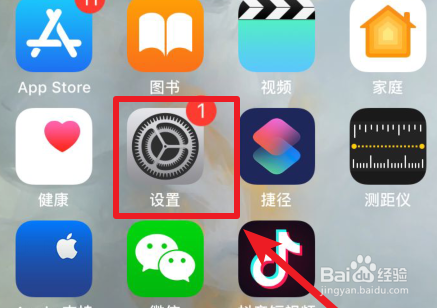
2、已经点击进入设置后,我们需要选择设置列表中的“屏幕使用时间”这个选项进入。
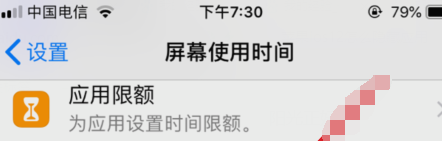
3、点击进入屏幕使用时间这个选项后,我们会看到在下面的界面,有内容和隐私访问限制这个选项,点击这个选项。

4、点击内容和隐私访问限制这个选项后,我们接着选择页面的内容访问限制,并且进入选项。

5、按照上面的步骤点击进入以后,在该选项设置内,我们点击应用的选项,这个选项默认是允许所有应用的。
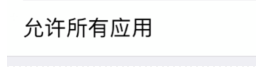
6、接着我们点击进入后,会看到年龄段信息,这个时候选择其他的年龄段,手机则会自动隐藏相关应用了。

1、总结:
1、打开自己的苹果手机,然后从里面找到设置选项并且点击进入。
2、在“屏幕使用时间”中点击内容和隐私访问限制这个选项。
3、在允许所有应用里面,选择其他年龄段就可以自动隐藏了。
声明:本网站引用、摘录或转载内容仅供网站访问者交流或参考,不代表本站立场,如存在版权或非法内容,请联系站长删除,联系邮箱:site.kefu@qq.com。
阅读量:28
阅读量:119
阅读量:172
阅读量:20
阅读量:32